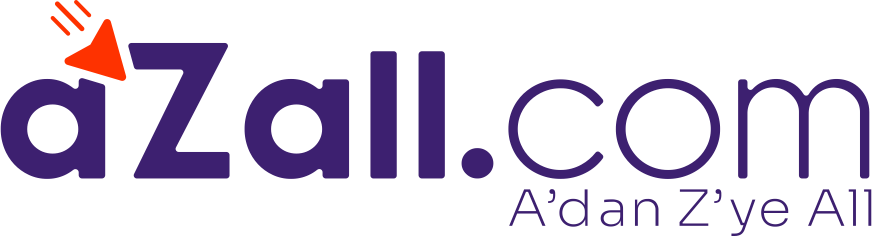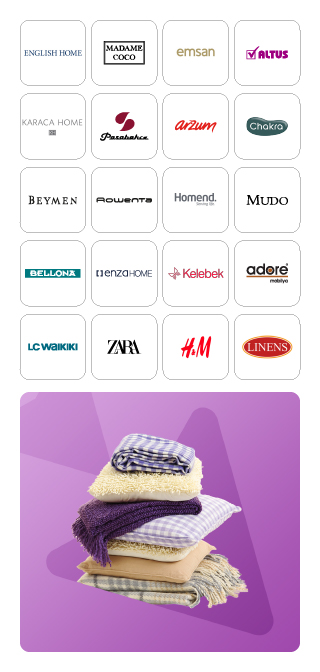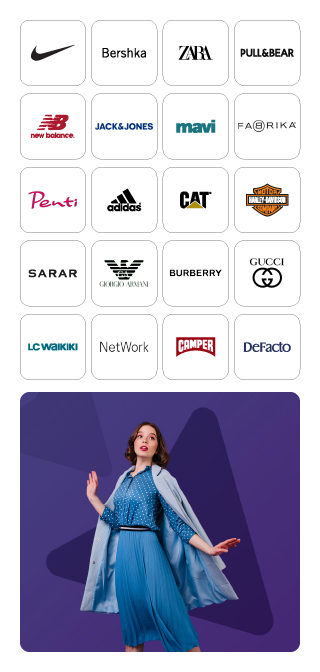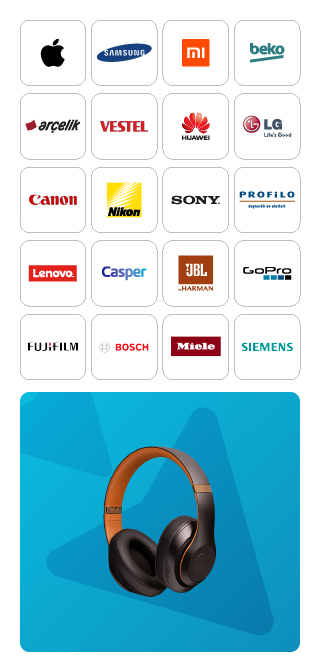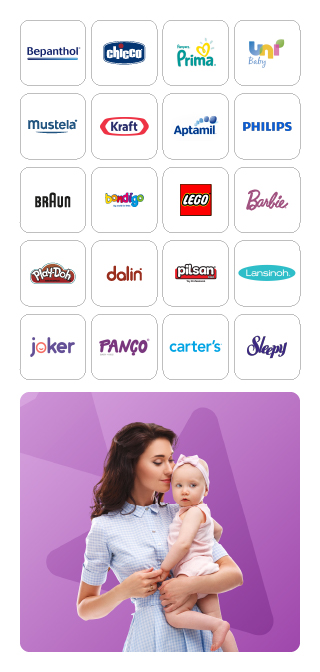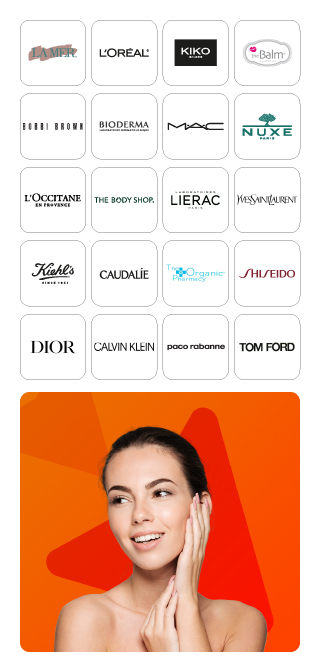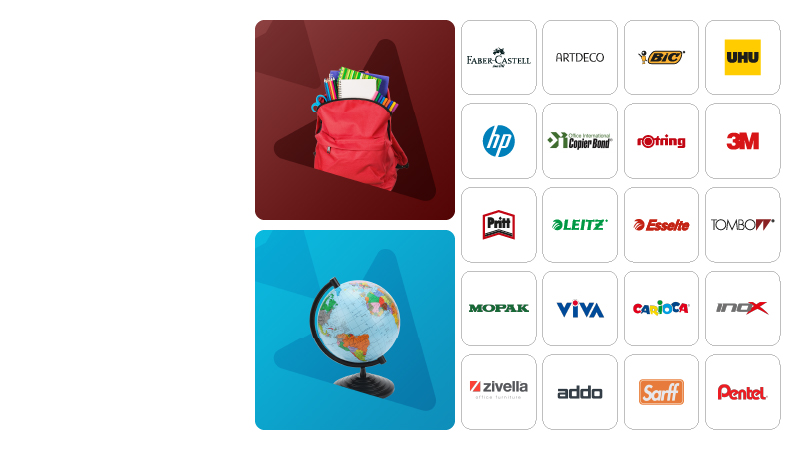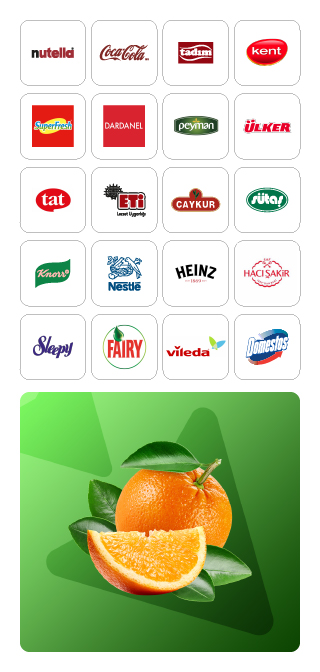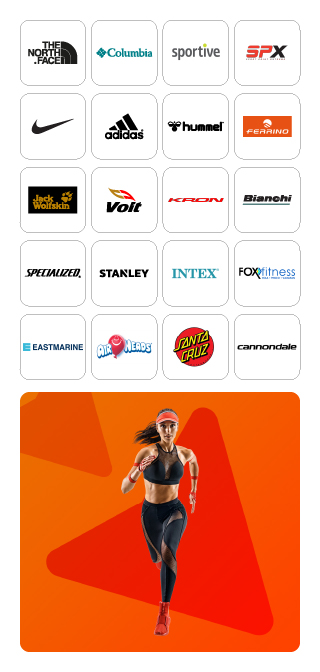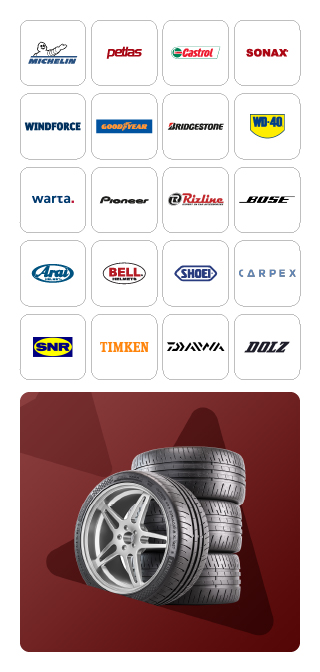Sepet boş
Hatfon-Arduino Joystick Shield
Ürün Açıklaması
Arduino Joystick Shield v2.4 nasıl kullanılır?
Bu derste, Arduino Joystick Shield'in nasıl kullanılacağını öğreneceksiniz. Farklı sürümleri olsa da biz v2.4'ü kullanacağız, çünkü bazı ilginç özelliklere ve farklı ekstra düğmelere sahiptir ve uygulamanızda farklı şekillerde kullanılabilir.
Arduino Joystick Shield v2.4, yedi adet anlık basma düğmesi altında ayrı buton, joystiğin altında bir buton ve iki potansiyometreli bir başparmak kumanda kolu sağlar. Bu kalkan, Arduino'nuzu eski Nintendo denetleyicilerinde bulunan işlevselliğe verir. Joystick, ekranda bir melodi veya piksel gibi çıktıları kontrol etmek için kullanılabilir. Düğmeler navigasyon veya oyun kontrolü için kullanılabilir.
Not: Standart Arduino kartı, Nokia 5110 LCD ile bir joystick ekran koruyucusunu desteklemeyecektir. Bunun nedeni, standart Arduino'nun 3,3 V beslemesinin yalnızca 50 mA güç sağlayabilmesi ve Nokia 5110 arka ışığının daha fazla akım gerektirmesidir.
Deney 1: Oyun çubuğu değerlerini oku
Joystick'in, Arduino'nuzdaki A0 ve A1 analog pinlerine bağlandığınız iki potansiyometresi vardır. A0 değeri X pozisyonuna karşılık gelir. A1'in değeri Y konumuna karşılık gelir. Bu analog değerleri okumak için, AnalogRead fonksiyonunu kullanın.
Donanım:
- 1 x Arduino Uno
- 1 x Arduino Joystick Shield v2.4
Adımlar:
- Sevinç çubuğu kalkanınızı Arduino kartına takın.
- Arduino kartınızı PC'nize bağlayın.
- LED, joystick ekranınızın ışığında yanar ve düzgün çalıştığını gösterir.
- Taslaklarınızı yazın ve kartınıza yüklemeden önce derleyin. Yüklemeden önce taslağınızı derlemek iyi bir uygulamadır.
- Yüklemeden sonra, değerleri gözlemlemek için seri monitörü çalıştırın. Joystick'i farklı yönlere getirin ve seri monitördeki değerlerin değişeceğini fark edeceksiniz.
- Kumanda kolunu 8 yöne hareket ettirebilirsiniz: yukarı, sağa, aşağı-sağa, sağa, aşağı-sola, sola, yukarı-sola, sola doğru.
- Eğer değerler seri monitöründe değişirse, kalkanınız düzgün çalışıyor demektir. Bu kod, kalkan 5 V'a bağlıysa, böyle bir şey gösterecektir.
Deney 2: Hareket kontrol etmek için kumanda çubuğunu kullanma
X ekseninde hareketi kontrol etmek için önce X eksenindeki potansiyometrenin durumunu okumalı ve kullanıcının kontrolü sağa mı yoksa sola mı bastırdığını yoksa hiç basmadığını mı kontrol etmelisiniz. Sağa veya sola basılmadığında, A0 değeri tipik olarak 523 olacaktır. Farklı kalkan birimleri arasındaki bu okumadaki bazı varyasyonları hesaba katmak için 30'luk bir tolerans belirleyeceğiz. Bu, bir değeri okuduğumuz anlamına gelir. 493 ila 553 arasında, kullanıcının joystick'e basmadığını kabul edeceğiz. 493'ten daha az bir okuma, kullanıcının joystick'i sola doğru bastırdığını ve nesnenin sola hareket etmek için kontrol edilmesini istediği anlamına gelir. 553'ten büyük bir okuma, kullanıcının joystick'i sağa doğru bastırdığını ve nesnenin kontrol edilmesi için kontrol edilmesini istediği anlamına gelir.
Adımlar:
- Sevinç çubuğu kalkanınızı Arduino kartına takın.
- Arduino kartınızı PC'nize bağlayın.
- LED, joystick kalkanınızda düzgün çalışıp çalışmadığını gösterir.
- Taslaklarınızı yazın ve tahtasına yüklemeniz gerekmeden önce derleyin, sadece yüklemesinden önce taslağınızı derlemek iyi bir uygulamadır.
- Yüklemeden sonra, değerleri gözlemlemek için seri monitörü çalıştırın. Joystick'i hareket ettirdiğinizde, seri monitör size joystick'inizi hareket ettirdiğiniz yönü söyleyecektir. Aşağıdaki kod, kullanıcının analog değerleri görüntülemek yerine joystiğe bastığı yönde gösterecektir.
Deney 3: Joystick basma düğmelerini oku
Buton anahtarları, aşağıdaki tabloda gösterildiği gibi Arduino dijital I / O pinlerine kolayca bağlanabilir:
| A tuşuna basıldığında, D2'ye bir dijital sinyal gönderilecektir. |
Düğmelerin durumunu belirlemek için digitalRead fonksiyonunu kullanacağız. Joystick ekranındaki bu düğmelere bağlı dirençler olmadığından, Arduino'nuzdaki çekme dirençlerini etkinleştirmeniz gerekir. Aşağıda pullup dirençlerini etkinleştiren ve dijital değerleri okuyan kod verilmiştir. Bir kullanıcı bir düğmeye bastığında, Arduino seri monitörde düğme değerini gösterecektir.
Adımlar
- Joystick ekranınızı Arduino kartına takın.
- Arduino kartınızı PC'nize bağlayın.
- Led, joystick kalkanınızın ışığı düzgün çalıştığını gösterir.
- Taslaklarınızı yazın ve tahtasına yüklemeniz gerekmeden önce derleyin.
- Yüklemeden sonra seri monitörü çalıştırarak değerleri gözlemleyin. Kumanda çubuğunuzdaki herhangi bir tuşa basın ve hangi tuşa bastığınızı gösterir.
İlginizi Çekebilecek Ürünler
Yorumlar
Gönderi bulunamadı